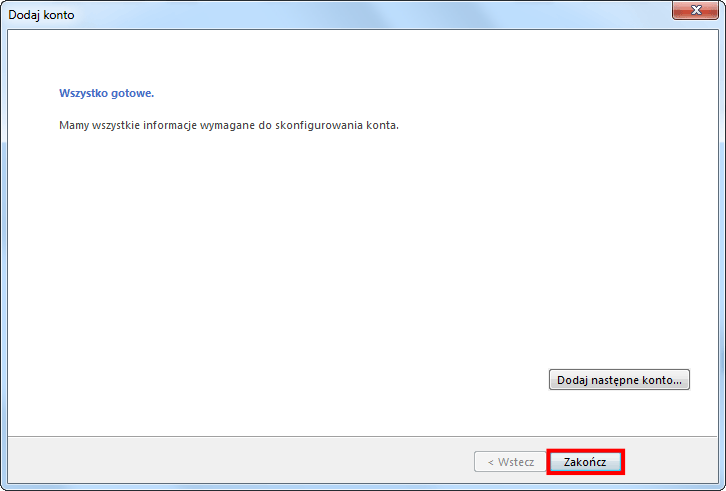Outlook 2013 - konfiguracja poczty
- W programie Outlook przejdź do menu Plik,

- następnie Informacje oraz kliknij + Dodaj konto.
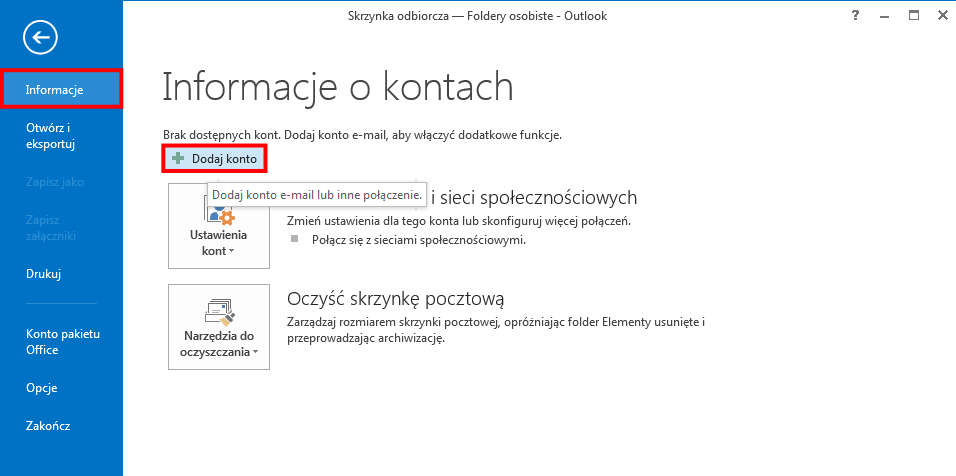
- Zaznacz opcję Ręczna konfiguracja lub obsługa dodatkowych typów serwerów i kliknij Dalej.
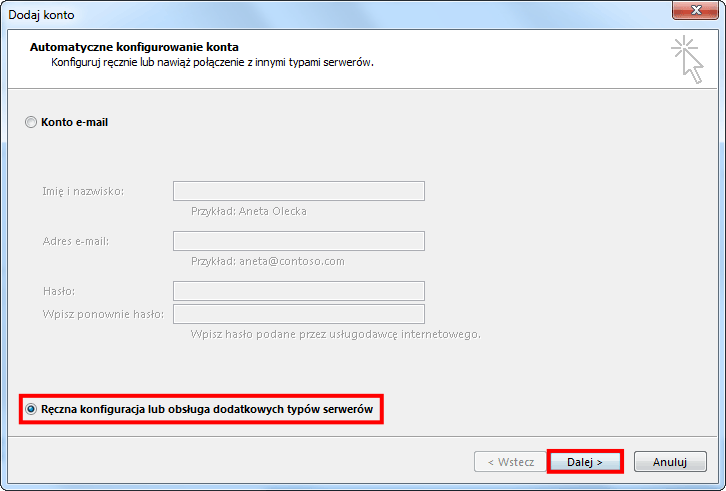
- Wybierz opcję POP lub IMAP i przejdź Dalej.
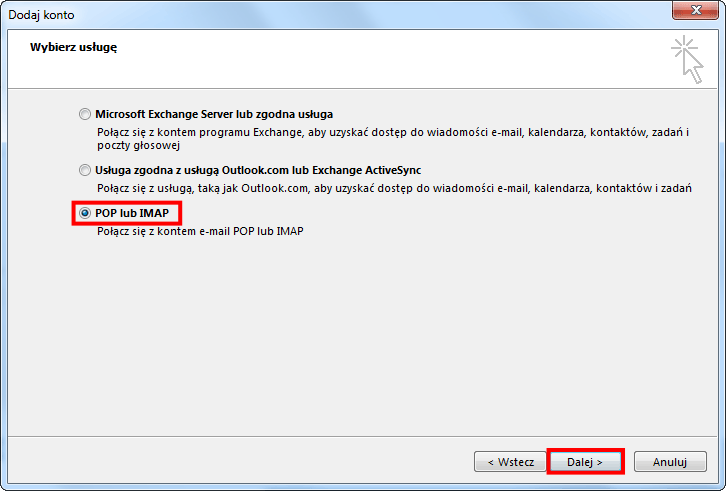
- Uzupełnij poszczególne pola:
- Imię i Nazwisko: informacja ta będzie wyświetlana u odbiorcy wiadomości,
- Adres e-mail: adres e-mail skrzynki pocztowej,
- Typ konta: POP3 lub IMAP,
- Serwer poczty przychodzącej: mail.twojadomena.pl,
- Serwer poczty wychodzącej (SMTP): mail.twojadomena.pl,
- Nazwa użytkownika: login do skrzynki mailowej, np. imie.nazwisko@twojadomena.pl,
- Hasło: hasło do skrzynki pocztowej,
- Zaznacz opcję Zapamiętaj hasło, jeśli program pocztowy ma zapamiętać raz wprowadzone hasło,
- Zaznacz opcję Przetestuj ustawienia konta po kliknięciu przycisku Dalej.
Po wprowadzeniu wszystkich danych kliknij przycisk Więcej ustawień …
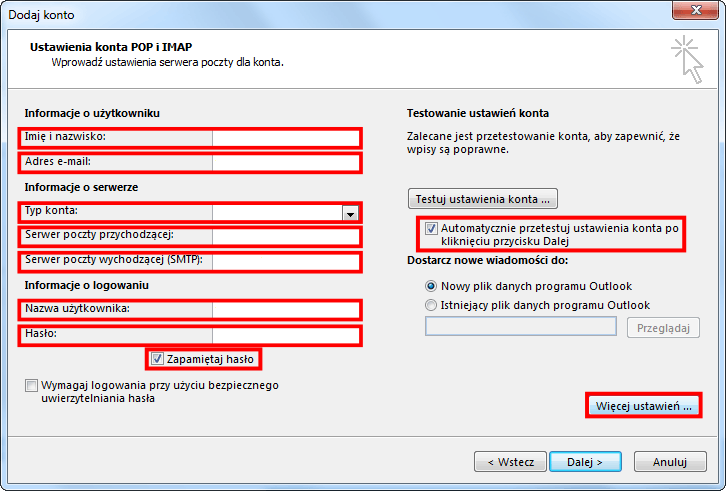
- Przejdź do zakładki Serwer wychodzący:
- Zaznacz opcję Serwer wychodzący (SMTP) wymaga uwierzytelniania oraz Użyj tych samych ustawień, co mój serwer poczty przychodzącej.

- Przejdź do zakładki Zaawansowane:
- zaznacz opcję: Ten serwer wymaga zaszyfrowanego połączenia (SSL),
- w polu Serwer wychodzący (SMTP) wprowadź numer: 465,
- z rozwijanej listy Użyj połączenia szyfrowanego następującego typu wybierz SSL.
- zamknij ustawienia klikając przycisk OK.

- Po przejściu Dalej program przetestuje wprowadzone ustawienia. Po pozytywnym zakończeniu testu kliknij Zamknij. W przeciwnym razie wróć do poprzednich kroków i jeszcze raz przeanalizuj wprowadzone ustawienia.
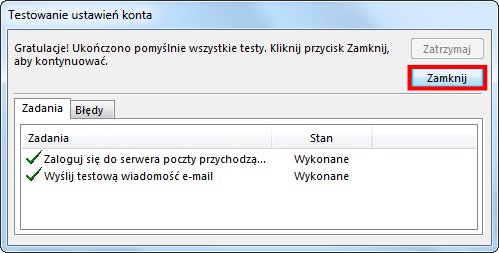
- Kliknij Zakończ.